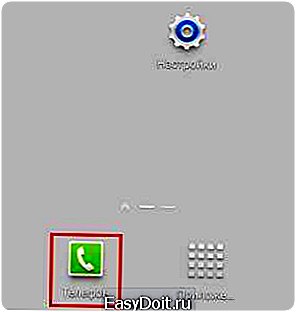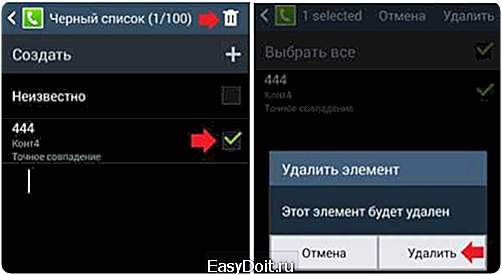Как на Андроид убрать номер из черного списка?
Как убрать номер телефона из черного списка на Андроид?
В смартфонах существует так называемый черный список для телефонных номеров, который позволяет блокировать входящие вызовы от того или иного абонента. Мы уже рассказали, как добавить номер в черный список. Сегодня поговорим о том, как его из этого списка убрать.
Если номер находится в черном списке, значит, вы его туда уже добавили и должны знать, как его извлечь. Ежели не знаете, мы покажем пример для двух устройств — на стоковом Android и на прошивке TouchWiz от Samsung.
Убираем телефонный номер из ЧС на Android
Заходим в «Контакты».
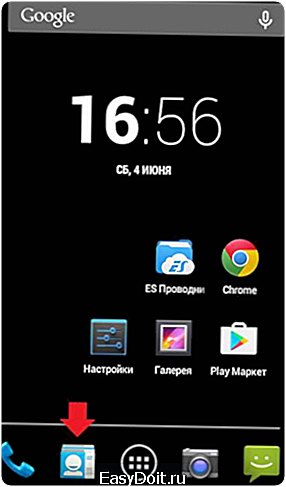
Находим нужный номер, который был внесен в черный список. В нашем случае это «Конт4». Нажимаем на него.
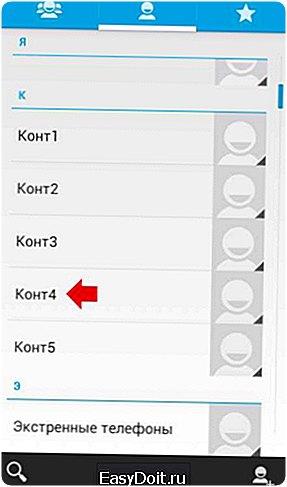
Оказываемся на странице контакта. Нажимаем на кнопку вызова меню (в нашем случае она находится под экраном). Появляется меню. В нем снимаем галочку с пункта «Непосредственная блокировка».
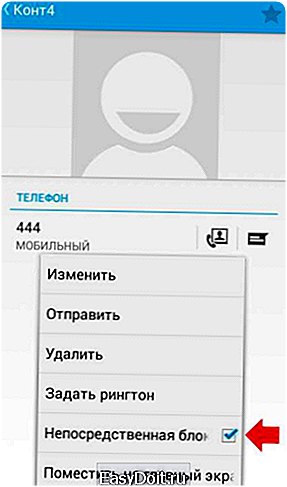
На этом все, номер более не заблокирован.
Как убрать телефонный номер из черного списка на Samsung?
В случае с Samsung ситуация обстоит иным образом.
Зайдите в приложение «Телефон».

Выберите раздел «Журналы» и нажмите на кнопку для вызова меню. Когда меню появится, нажмите на пункт «Настройки вызовов».

Далее выберите подраздел «Отклонение вызова».
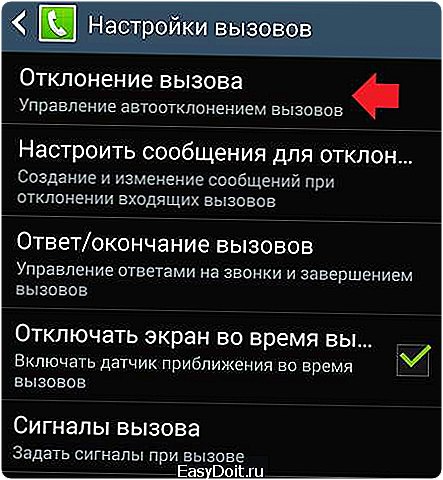
Нажмите «Черный список».
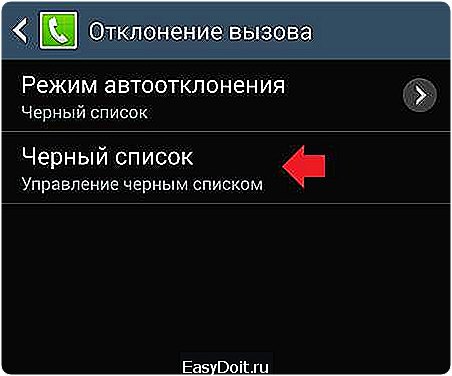
Здесь найдите номер, поставьте галочку рядом с ним, а затем нажмите на значок корзины.
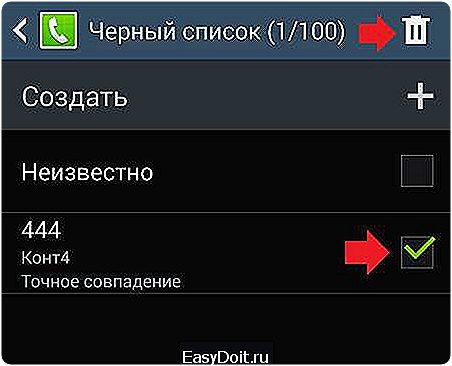
Подтвердите удаление номера из ЧС.
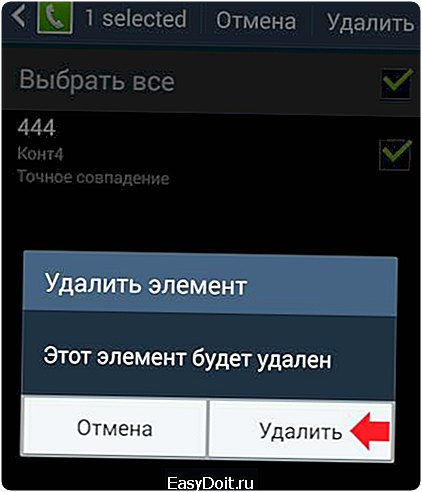
Номер более не в черном списке, а значит, вы сможете принимать от него вызовы.

androidnik.ru
Как произвести удаление контакта из черного списка на смартфонах Galaxy
Несмотря на то, что мобильная связь является неотъемлемой частью повседневной жизни практически каждого человека, нередко она доставляет массу неудобств. Так, многие сталкиваются с постоянными звонками от различных организаций, проводящих социологические опросы, банковских учреждений, интернет продавцов и других надоедливых абонентов, с которыми пользователи смартфонов не хотят иметь ничего общего. Благо, на всех девайсах Самсунг Галакси предусмотрен такой инструмент, как «черный список» (blacklist). Он позволяет заблокировать входящие звонки и текстовые SMS сообщения с конкретных номеров, тем самым ограничив владельца гаджета от нежелательного общения. Рассмотрим, где находится черный список в телефоне Samsung, а также как внести и удалить контакт из его базы.
Поиск черного списка на Samsung
Blacklist входит в число предустановленных программ на многих устройствах, работающих под управлением операционной системы Android. И Samsung в этом плане не является исключением. Чтобы отыскать черный список на Самсунге, необходимо:
- Попасть в настройки телефона. Для этого на рабочем столе тапните по иконке в виде шестеренки.
- В открывшемся окне выбрать раздел «Приложения».
- Найти стандартную программу «Вызовы» и войти в ее свойства.
- Кликнуть по строке «Отклонение вызовов». Именно в этом месте и будет размещен blacklist со всеми забаненными контактами. Здесь вы сможете добавить или удалить контакт из черного списка, а также максимально удобно настроить данную функцию под себя.

Попасть в черный список можно и другим способом:
- С главного экрана мобильника запустите предустановленную утилиту «Телефон».

- Войдите в раздел «Клавиатура» или «Журналы».
- Откройте всплывающее меню и нажмите «Настройки вызовов».

- Перейдите во вкладку «Отклонение вызовов».
В зависимости от модели Самсунга и версии операционной системы разделы меню могут иметь другие названия. Однако это не должно вызвать у вас каких-либо трудностей, так как особых отличий здесь не будет.
Как добавить контакт в blacklist?
Если человек, записанный в черный список, захочет с вами связаться, то при попытке дозвониться система будет считать номер ошибочно набранным. Внесение абонента из телефонной книги в blacklist производится следующим образом:
- Запустите на смартфоне программу «Телефон».
- Во вкладках «Журнал», «Избранное» или «Контакты» отыщите номер, с которого вы не желаете принимать входящие звонки.
- Вызовите настройки требуемого контакта. Для этого нужно кликнуть по кнопке в виде трех вертикальных точек, которая находится в правом верхнем углу дисплея.
- Выберите пункт «Блокирование/разблокирование».
- Произведите запись номера в blacklist, перетянув ползунок напротив «Блокировка вызовов» во включенное положение. Для блокировки не только входящих звонков, но и текстовых сообщений SMS, точно так же активируйте и вторую функцию.
- Подтвердите внесенные изменения, нажав «Да».

Выполнить блокировку телефонного номера также можно через стандартное для Samsung Galaxy приложение «Сообщения»:
- Откройте указанную программу и в появившемся окне тапните по виртуальной кнопке «Опции».
- Перейдите в раздел «Настройки» и выберите «Фильтр спама», а затем «Управление спамом».
- С помощью цифровой клавиатуры в международном формате впишите номер, который вы желаете заблокировать, и кликните по плюсику. Вместо ручного ввода можно воспользоваться вкладкой «Контакты» или «Входящие» и поискать требуемый контакт там.
После выполнения указанных действий записанный в черный список абонент больше не будет вам надоедать своими звонками и СМС сообщениями.
Процедура исключения номера из blacklist
Если абонент из телефонной книги был внесен в blacklist случайно, для разблокировки вам понадобится убрать из черного списка номер его телефона. Давайте разберемся, как удалить номер из черного списка в телефоне Samsung:
- Находим на смартфоне черный список, как это было описано выше.
- Перед нами появятся все заблокированные контакты. Ищем здесь требуемого абонента и ставим напротив него галочку.
- Убираем выделенный номер. Для этого нажимаем на значок корзины и соглашаемся с проделанными действиями, кликнув «Удалить».

После того как убрать контакт из черного списка на телефоне Samsung вам удалось, абонент сможет с вами связываться и отправлять текстовые сообщения без каких-либо ограничений.
Создание и очистка черного списка через дополнительное ПО
Если стандартное приложение blacklist вас чем-то не устраивает или работает некорректно, для блокировки входящих вызовов можно воспользоваться сторонним софтом. Среди таких программ самыми популярными считаются:
- «Черный список»;
- «Блокировщик звонков»;
- Call Blocker;
- Blacklist.
Все они функционируют по схожему алгоритму, поэтому в качестве примера рассмотрим, как внести и как убрать номер из черного списка с помощью Call Blocker:
- Скачайте данную утилиту на мобильный телефон. Это можно сделать с Play Market абсолютно бесплатно.
- Если ваш Samsung Galaxy работает на ОС Android 4.4 или выше, на экране высветится сообщение о необходимости установить Call Blocker, как приложение для отправки и чтения SMS по умолчанию. Подтвердите смену, кликнув Ok.
- После загрузки программы откройте раздел «Черный список» и нажмите «Добавить контакт».
- Введите вручную номер телефона, который нужно забанить, или выберите контакт (несколько контактов) из адресной книги, истории вызовов или истории сообщений.
- Для блокировки вызовов и SMS сообщений поставьте галочки напротив соответствующих пунктов. Если вы хотите получать уведомления при попытках абонента связаться с вами, дополнительно активируйте пункт «Включить уведомление».
- Подтвердите свои действия, нажав «Добавить».

Чтобы очистить blacklist, созданный через Call Blocker, достаточно повторно запустить данную программу, войти во вкладку «Черный список» и нажать на красный крестик напротив нужного абонента.
poandroidam.ru
Как убрать номер из черного списка
Если какой-либо из пользователей в вашем чёрном списке вдруг оказался вам нужен, либо вы поместили его туда по ошибке, то удалить номер из заблокированных можно всего в пару кликов. Однако, если для блокировки абонентов вы используете не опции вашего смартфона, а услуги оператора мобильной связи, то процедура будет проходить несколько дольше. Прочитав инструкции ниже, вы без труда сможете разблокировать номер любого абонента в чёрном списке.
1
Как убрать номер из чёрного списка смартфона
Это одновременно и самый быстрый, и самый простой вариант, так как для разблокирования вам не понадобится обращаться к оператору мобильной связи.
- Зайдите в свою телефонную книгу, нажав на иконку «Телефон».
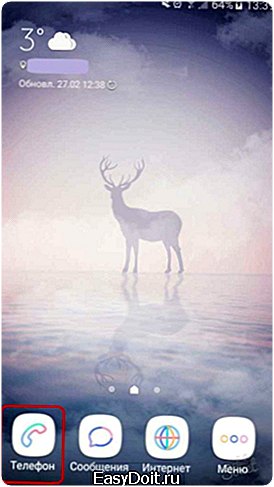
- В самом верху появившегося меню справа найдите слово «Опции» и выберите его.

- Во всплывающем списке нажмите строку «Настройки».
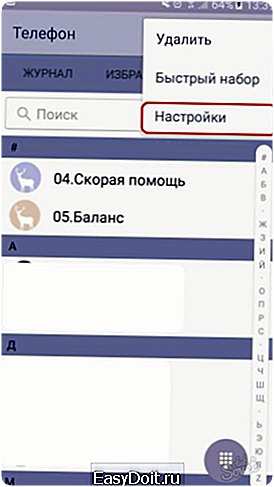
- В разделе «Настройки вызовов» отыщите графу «Блокировка номеров» и выберите её.

- Теперь в списке заблокированных номеров найдите тот, который требуется удалить из него. Нажмите на красную кнопку напротив номера, которая будет собой напоминать дорожный знак «Стоп».
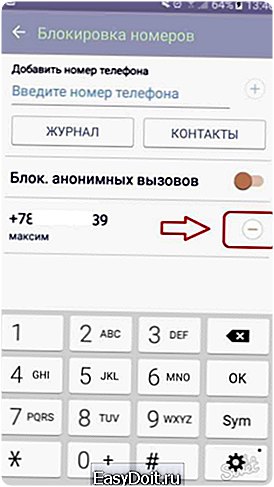
2
Как убрать номер из чёрного списка через опцию мобильного оператора связи
Этот пункт подойдёт тем пользователям, которые добавляли контакт в лист блокировки непосредственно через оператора мобильной связи. Независимо от того, какой у вас оператор, вам потребуется знание специального USSD запроса, чтобы разблокировать абонента. Посмотрите подробнее, как это сделать у разных компаний.
Если ваш оператор — МТС, то на своём мобильном телефоне наберите команду *442*24*Номер телефона абонента#. Через некоторое время вы получите смс оповещение об удачном окончании операции.

Мегафон
Воспользуйтесь бесплатным запросом *130*Номер заблокированного абонента#. Обратите внимание, что номер абонента нужно вписывать с цифры 7. При возникновении любых проблем, обратитесь к оператору Мегафон, либо в ближайший салон связи.
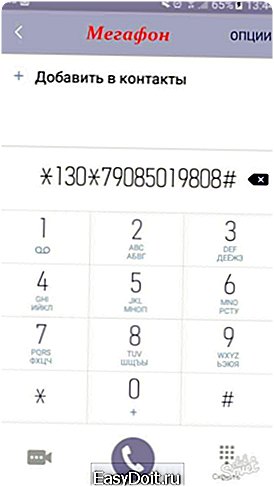
Теле 2
Наберите на телефоне набор символов *220*0*Номер абонента#. В течение суток пользователь будет убран из чёрного списка оператора, а запрет на смс сообщения и звонки от него перестанет действовать.
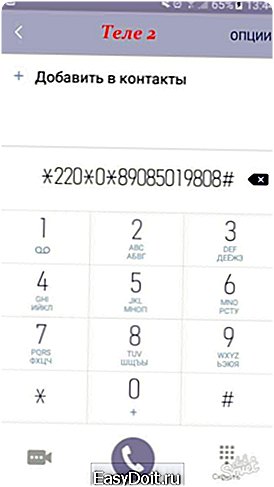
Билайн
USSD команда вида *110*772*Номер заблокированного абонента# снова позволит общаться вам с данным пользователем. При этом, номер должен быть указан в международном формате, то есть, начинаться с цифр +7, либо 7.
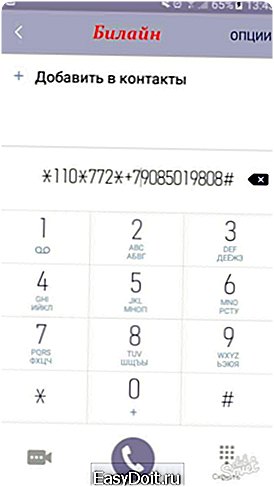
Теперь вы знаете, как разблокировать абонента на самых популярных операторах страны, а также в своём смартфоне. Не забывайте, что услуга «Чёрный список» у всех мобильных операторов является платной, ознакомиться с расценками мы можете на официальном сайте своего оператора мобильной связи.
sovetclub.ru
Как убрать из черного списка: в телефоне, соцсети или мессенджере
Рассмотрим, как убрать человека из черного списка на вашем телефоне, социальной сети или в популярной программе.
Черный список (также «блэклист» или сокращённо ЧС) – это встроенная в большинство телефонов и программ функция, которая позволяет ограничить круг контактов.
Таким образом, пользователь сможет обезопасить себя от звонков нежелательных номеров или входящих сообщений.
Блокировать контакты можно как в обычном телефоне, так и в социальной сети, игре или десктопной программе.
Также, существуют специальные программы для управления черными списками на мобильном устройстве. Владелец гаджета может в любое время удалить контакт из ЧС.
Функции черного списка:
- Блокировка входящих сообщений и отправки файлов мультимедиа;
- Ограничение просмотра вашего аккаунта (эта функция используется социальными сетями);
- Блокировка входящих звонков.
Вышеуказанные функции могут использоваться телефоном и социальной сетью как по отдельности, так и в комплексе.

Содержание:
Принцип действия блэклиста схож на всех устройствах. По сути, это встроенный фильтр, цель которого – блокирование контактов.
Добавляя кого-то в ЧС, вы сохраняете данные другого пользователя в скрытую книгу контактов, которая хранится на сервере сайта или во внутренней памяти телефона.
Когда добавленный в ЧС пользователь попытается дозвониться или отправить сообщение, его сигнал не будет отправлен вам напрямую. Он просто блокируется устройством.
Контакт из черного списка получает голосовое сообщение о том, что вы не в сети (при попытке дозвона на телефон) или текстовое уведомление о невозможности отправки сообщения (в социальных сетях).
вернуться к меню ↑
ЧС на Андроид позволяет заблокировать любой контакт из телефонной книги или новый входящий номер.
Нельзя добавить в блэклист только тех абонентов, номер которых распознается как «Неизвестный».
Часто пользователи добавляют номера в блэкслист по ошибке, ведь для этого действия достаточно нажать одну клавишу в меню телефонной книги.
Если вы столкнулись с проблемой, при которой другой пользователь не может вам дозвонится даже в режиме стабильной работы сотовой сети, проверьте его контакт — скорее всего, он просто находится в ЧС.
Особенности работы блэклиста в Android:
- Пользователь в любой момент может посмотреть все входящее сообщения от заблокированных номеров. Они приходят на телефон, но сохраняются в папку «Спам» или «Блокированные смс» (название папки зависит от версии прошивки ОС). В то же время, нежелательные смс не отображаются главном окне приложения «Сообщения»;
- Текст и звонки от блокированных номеров приходят без сигнала уведомления. Список пропущенных вызовов вы можете увидеть в директории «Вызовы черного списка».
Способ удаления из ЧС в Андроид зависит от установленной версии системы. Всего есть три способа, как убрать контакт из блэклиста – для версий Android 5х, 6х, 7х поколений, для Android 4х.
Следуйте инструкции, чтобы удалить другого абонента из чёрного списка на Андроиде. Для Android 4x, 5x, 6x:
- Откройте стандартное приложение «Сообщения»;
- В правом верхнем углу кликните на поле «Опции»;

Рис.2 – окно программы «Сообщения»
- В выпадающем списке кликните на пункт «Настройки» и в новом окне откройте строку «Блокировать сообщения»;

Рис.3 – окно настроек
- В этом окне вы можете управлять черным списком и добавленными в него контактами. Есть возможность настройки блокировки только отдельных фраз и слов. Кликните на «Список блокировки», чтобы увидеть блэклист;

Рис.4 – настройки ЧС
В новом окне появится список номеров из ЧС. Чтобы удалить контакт, нажмите на знак минуса справа возле нужного телефона.
Элемент будет автоматически убран из списка и другой пользователь сможет без проблем дозвониться вам или отправить сообщение.
Инструкция для Android 4x:
1Откройте окно входящих сообщений;
2Нажмите на клавишу «Меню» и выберите «Настройки»;

Рис.5 – просмотр блэклиста и удаление номеров
3В новом окне кликните на «Добавить в спам»;

Рис.6 – лист спам-номеров
4В появившемся окне кликните на номер, который хотите убрать и удерживайте нажатие. Появится всплывающее окно, в котором можно изменить данные контакта или удалить его из блэклиста.
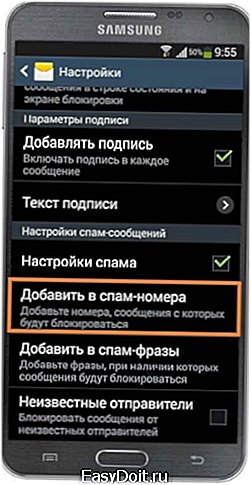
Рис.7 – удаление из ЧС на Андроид 4х
вернуться к меню ↑
В IOS черный список используется, начиная с восьмого поколения ОС. Принцип удаления и добавления номеров идентичен. Отличается только общее оформление интерфейса.
Следуйте инструкции:
- Откройте главное меню iPhone или iPad;
- Зайдите в окно настроек;
- Кликните на поле «Телефон» и раздел «Блокировка вызовов»;
- В открывшемся окне нажмите на «Изменить»;
- Далее выберите «Разблокировать», а затем кликните на номер телефона или имя контакта, которое нужно удалить из блэклиста.

Рис.8 – блэклист в IOS
вернуться к меню ↑
Если вы пользователь операционной системы Windows Phone и появилась необходимость убрать контакт из черного списка, воспользуйтесь спам-фильтром.
Это встроенная опция, с помощью которой система отсеивает нежелательные номера и рекламные рассылки.
Часто владельцы смартфонов на Виндоус сталкиваются с тем, что система ошибочно определяет номер телефона как нежелательный.
Основываясь на тексте отправленных сообщений, некоторые слова могут быть идентифицированы как реклама, из-за чего контакт и добавляется в ЧС.
Чтобы убрать номер из блэклиста, следуйте инструкции:
1Зайдите в «Журнал звонков»;
2Затем в левом нижнем углу экрана кликните на клавишу «Опции»;
3Во всплывающем окошке выберите «Блокированные вызовы»;
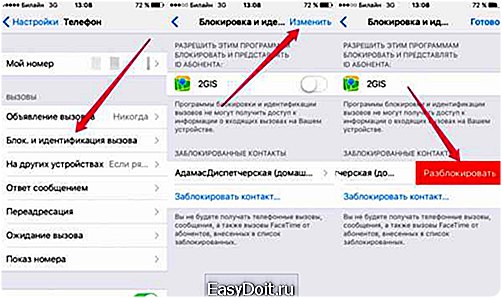
Рис.9 – журнал звонков в Windows Phone
4Далее вы попадете на страницу настроек спам-фильтра. Кликните на пункт «Заблокированные номера»;

Рис.10 — спам-фильтр в Windows Phone
5Нажмите на нужный контакт и удерживайте его до появления системного меню. Кликните на «Разблокировать» и дождитесь уведомления об успешном выполнении действия.
Вышеописанный способ работает на всех смартфонах Lumia и Microsoft.
Поле разблокировки контакта не забудьте в настройках спам-фильтра проверить количество заблокированных номеров или сообщений, чтобы убедиться в успешной активации номера.
вернуться к меню ↑
Владельцы кнопочных телефонов также имеют возможность добавлять номера в черный список и убирать их оттуда.
Так как на обычных мобильных может быть установлена ОС производителя или более простая модификация Android, Bada, принцип удаления номер из ЧС один:
- Зайдите в окно «Настройки»;
- Выберите поле «Звонки» или «Вызовы»;
- Откройте раздел «Черный список» и удалите нужный элемент.
Разблокированный контакт снова сможет отправлять вам сообщения и голосовые звонки.
вернуться к меню ↑
Функцию «Черный список» можно встретить не только в телефонах, но и во всех популярных социальных сетях.
С помощью блокировки других пользователей вы ограничите круг лиц, которые смогут отправлять вам текстовые сообщения, звонить или постить информацию на стену.
Также, заблокированный контакт удаляется из друзей/подписчиков и больше не сможет просматривать ваши фото или посты.
VK
Добавить пользователя в ЧС во Вконтакте очень просто. Достаточно перейти на его страницу и под фото выбрать пункт «Заблокировать».
Для разблокировки вы сможете в любое время еще раз зайти на его страничку и кликнуть на «Разблокировать».

Рис.11 – первый способ разблокировки пользователя на сайте VK.COM
Существует еще один способ взаимодействия с ЧС на сайте Вконтакте. Зайдите в настройки. Кликните на пункт «Черный список» в правой части окна.
Далее найдите нужного человека и напротив его имени кликните на «Убрать из списка».
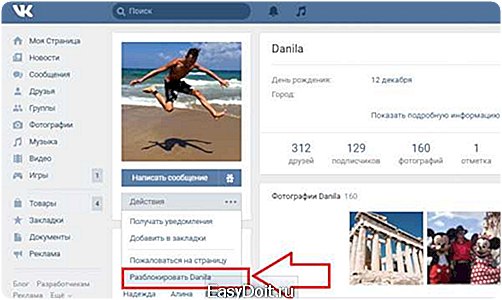
Рис.12 – просмотр листа и удаление из ЧС во Вконтакте
Социальная сеть Facebook также позволяет управлять собственным блэклистом.
Единственная особенность – заблокированный человек больше не сможет просматривать вашу страницу и даже переходить по её адресу.
Также, ваш профиль не будет доступен в его поиске или ленте хроники.
Чтобы разблокировать другой аккаунт, зайдите в настройки своей странички:

Рис.13- настройки аккаунта в Facebook
В левой части окна кликните на пункт «Заблокировать». Затем возле имени пользователя кликните на «Разблокировать»:

Рис.14 – удаление аккаунта из ЧС на Facebook
Одноклассники
Следуйте инструкции, чтобы убрать пользователя из вашего ЧС в социальной сети Одноклассники:
- Откройте свой профиль;
- Прокрутите страничку вниз и кликните на пункт «Другие разделы»;
- Среди всех пунктов выберите «Черный список»;
- Наведите курсор на фото заблокированного человека и кликните на появившееся поле «Разблокировать».

Рис.15 – ЧС в Одноклассниках
Пользователи социальной сети Твиттер могут удалить из ЧС любого пользователя. Путем перехода на его страничку и нажатия клавиши «Не игнорировать» в меню действий.
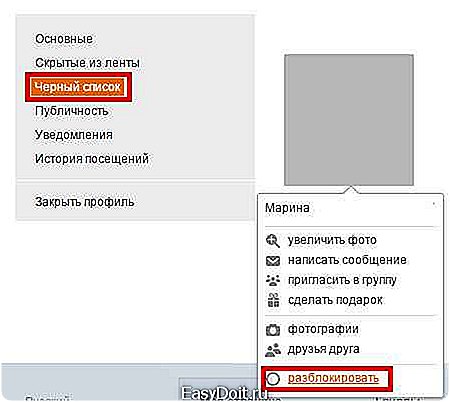
Рис.16 – удаление из ЧС в Твиттере
Управлять блэклистов в Instagram можно только из окна мобильного приложения. В веб-версии сайта такая возможность недоступна. Следуйте инструкции, чтобы убрать человека из ЧС:
- Откройте приложение и зайдите в окно настроек аккаунта (Клавиша с шестеренкой в первом верхнем углу);
- Кликните на раздел «Параметры»;
- В новом окне выберите «Заблокированные пользователи»;
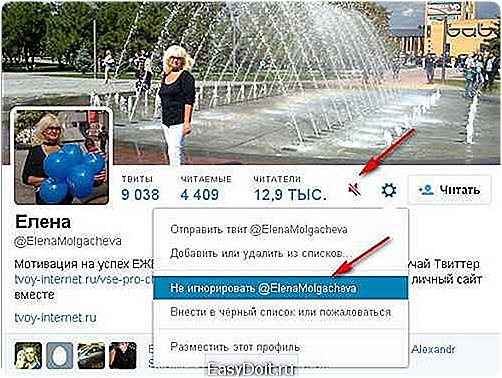
Рис.17 – настройки в Instagram
- Кликните на нужного пользователя и выберите соответствующую клавишу для возобновления доступа к вашему аккаунту.
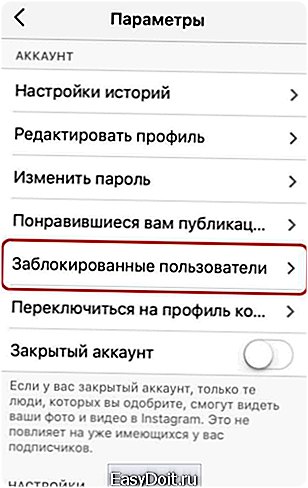
Рис.18 – удаление из блэклиста в Инстаграме
вернуться к меню ↑
Viber
Для того, чтобы убрать контакт из ЧС в мессенджере Viber, откройте настройки и кликните на пункт «Еще».
Выберите раздел «Конфиденциальность»—«Список залоченных номеров». Выберите юзера, которого хотите убрать из списка и нажмите на кнопку «Удалить из…».
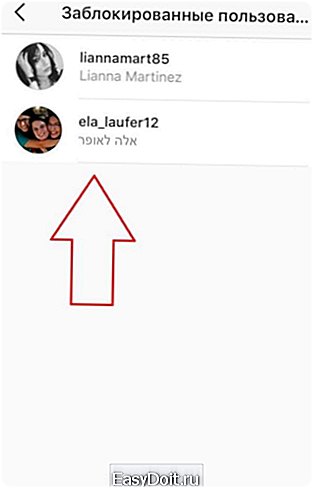
Рис.19 – просмотр ЧС в Viber
Telegram
Для удаления контакта из ЧС в Viber:
- Откройте переписку с пользователем;
- Кликните на его имени в верхней части окна;
- Во всплывающем перечне действий кликните на «Unblock User».
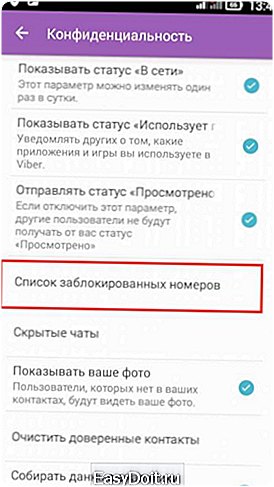
Рис.20 – удаление из ЧС в Telegram
geek-nose.com